У цьому посібнику я покажу тобі, як виправити проблему з відсутнім звуком в DaVinci Resolve. Існує кілька причин, чому звук не почувається, і я розповім тобі у семи кроках, як їх виправити. Чи то неправильні налаштування, чи проблеми з підключенням, після цього посібника ти зможеш відновити звук у своєму проекті.
Найважливіші висновки
- Переконайся, що аудіопристрої правильно підключені і налаштовані.
- Перевір налаштування звуку всередині програми.
- Переконайся, що під час експорту ввімкнене звукове виведення.
Посібник крок за кроком
Перевір гучність своєї системи
Спочатку переконайся, що твої динаміки увімкнені і правильно підключені. Клацни на піктограму динаміка на панелі задач Windows і переконайся, що звук включений і вибрано правильний динамік. Потім протестуй звук, відтворюючи відео на YouTube. Якщо звук працює, то переходь до наступного пункту.
Перевір гучність у DaVinci Resolve
Зверни увагу на піктограму динаміка в верхньому куті інтерфейсу користувача. Якщо ця піктограма видима, а звуку не чути, можливо просто рівень гучності стоїть на нулі. Переконайся, що регулятор гучності в піднятому стані.

Обери правильний динамік в налаштуваннях
Перейди до "Настроєнь" у DaVinci Resolve. Клацни на "Відео та аудіо I/O". Перевір, чи обрано "Використовувати налаштування системи". Якщо це не спрацює, спробуй обрати динамік вручну. Після того, як зробиш свій вибір, клацни на "Зберегти", щоб зберегти налаштування. Якщо під час відтворення це не працює, можеш скинути налаштування.
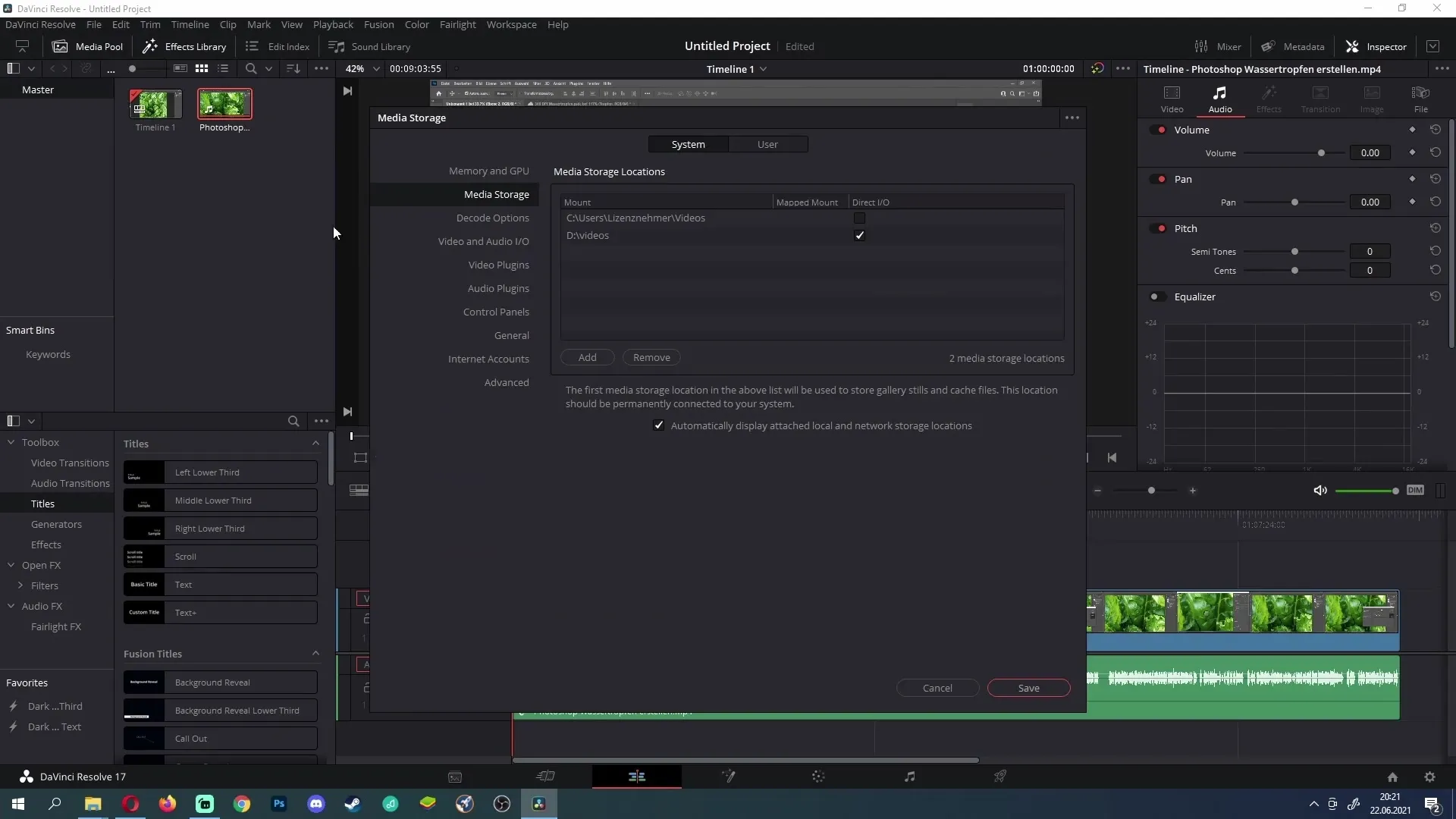
Перевір рівні звуку
Якщо ти бачиш рівні звуку, але не чуєш гучності, можливо аудіовивід настроєно занадто тихо. Перейди до Інспектора та підвищи гучність на вкладці Аудіо. Спостерігай, щоб стрілки не стояли на -100. Підніми їх до нуля або вище, щоб почути звук.
Перевір з'єднання шины
Клацни на "Fairlight", а потім на "Bus Assign". Впевнись, що твої аудіо-доріжки підключені до шини. Якщо цього не сталося, ти не будеш чути аудіовивід. Підключи бажану доріжку до шини, щоб гарантувати відтворення звуку.
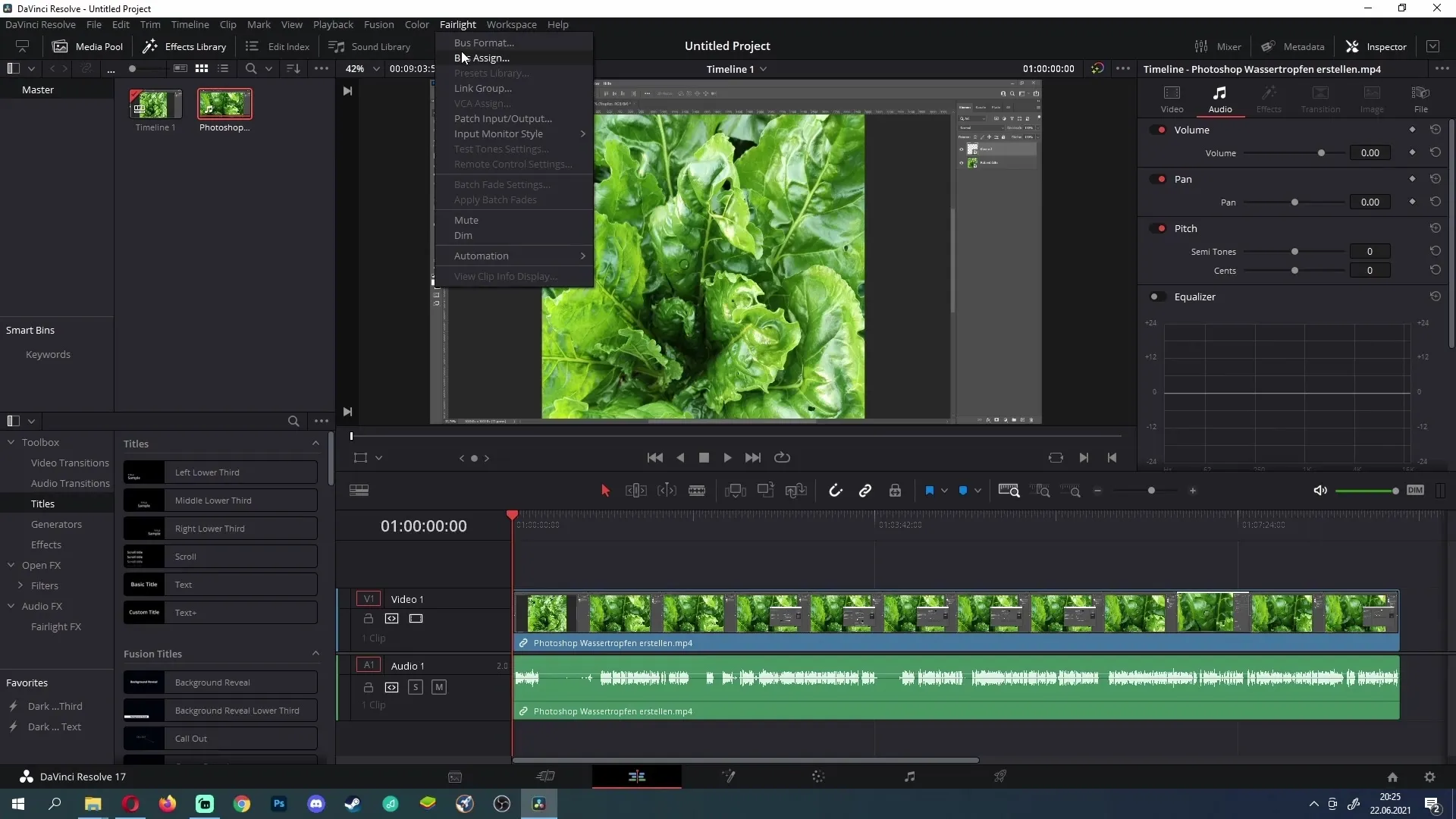
Підтверди, що вибрано аудіо під час експорту
Під час експорту проектів перевір налаштування звуку. Клацни на опцію експорту та переконайся, що опція "Експортувати аудіо" ввімкнена. Якщо цей прапорець знятий, у відео не буде звуку.
Налаштуй шину вірно
Перевір у режимі Fairlight, чи шина належним чином налаштована. Клацни на піктограму ноти і перейди до "Аутів шини". Якщо тут не відображається жодна шина, додай нову. Це має вирішити твою майбутню аудіопроблему.
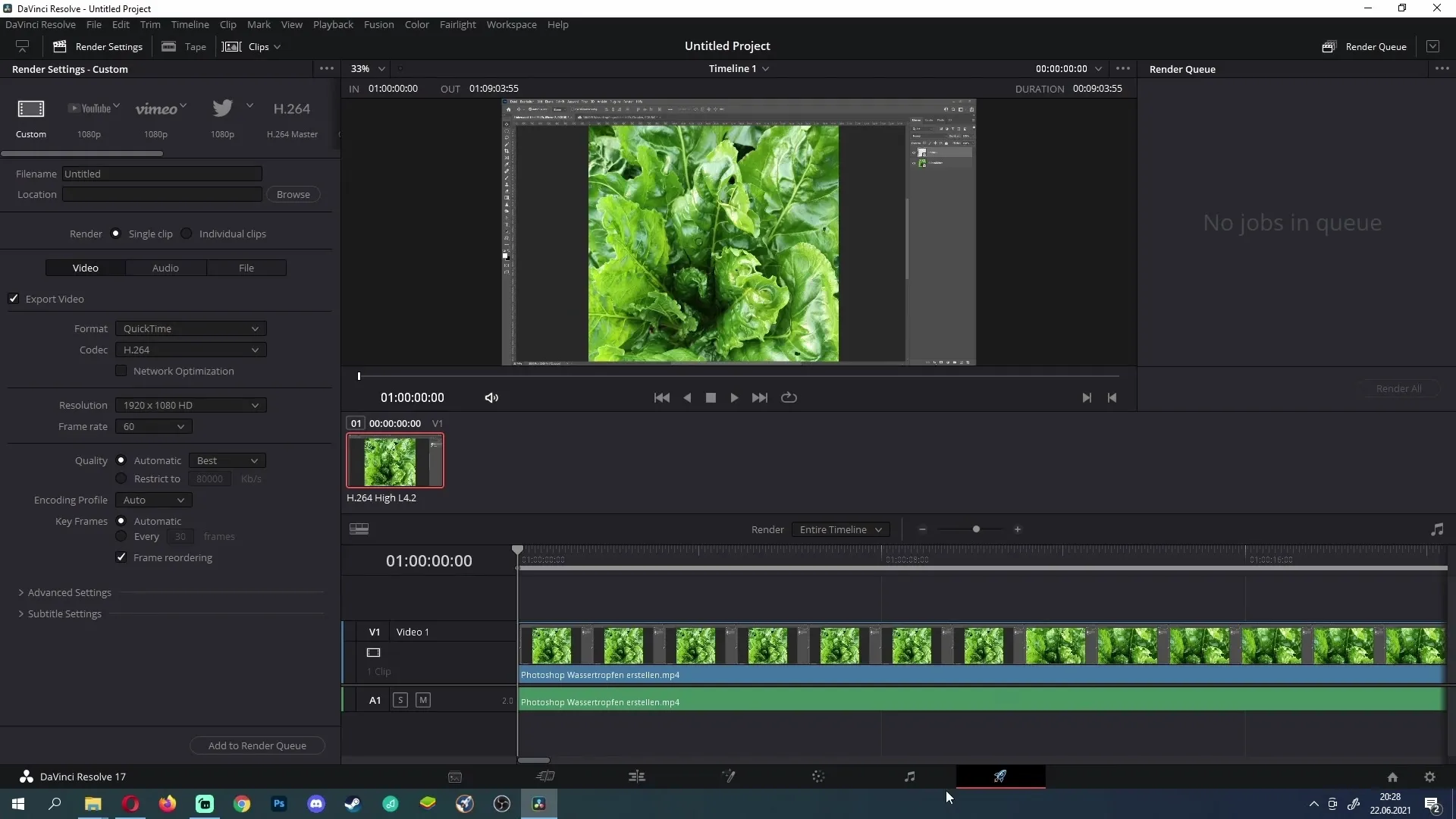
Підсумок
Дотримуючись цих кроків, ти зможеш встановити та виправити причини відсутності звуку в DaVinci Resolve. Важливо перевіряти налаштування як на засобовій, так і на програмній рівні. З правильною конфігурацією ти зможеш забезпечити, що твій проект матиме потрібний звук.
Часті запитання
Як перевірити, чи динаміки увімкнені?Перейдіть до панелі задач Windows та клацніть на піктограму динаміка, щоб переконатися, що звук ввімкнено.
Що робити, якщо динамік в DaVinci Resolve не працює?Перевір налаштування в розділі "Відео та аудіо I/O" та переконайся, що обраний правильний динамік.
Як впевнитися, що аудіо включене під час експорту?Переконайся, що опція "Експортувати аудіо" у налаштуваннях експорту ввімкнена.
Які кроки слід вжити, якщо в режимі Fairlight не видно шини?Клацні на піктограму ноти та додай нову шину під розділом "Аутів шини".


